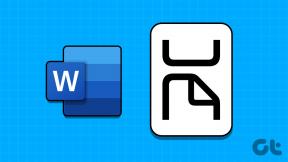7 formas sencillas de corregir las reacciones emoji de Instagram para mensajes directos que no funcionan – TechCult
Miscelánea / / November 21, 2023
Los emojis transmiten perfectamente el contexto detrás del texto. Como la paleta es enorme y abarca desde caras sonrientes hasta tiernas flores, animales, alimentos, actividades y objetos, los usuarios anteriores tenían que buscar el que querían enviar. Sin embargo, con el tiempo, plataformas como Instagram han introducido una función donde los usuarios pueden reaccionar a través de emojis con un toque en cualquier texto. Sin embargo, ¿has estado intentando enviar tu reacción al mensaje directo de alguien en Instagram pero el emoji parece no funcionar? Estos casos ocurren ocasionalmente. En el blog de hoy, lo guiaremos sobre cómo solucionar este problema.
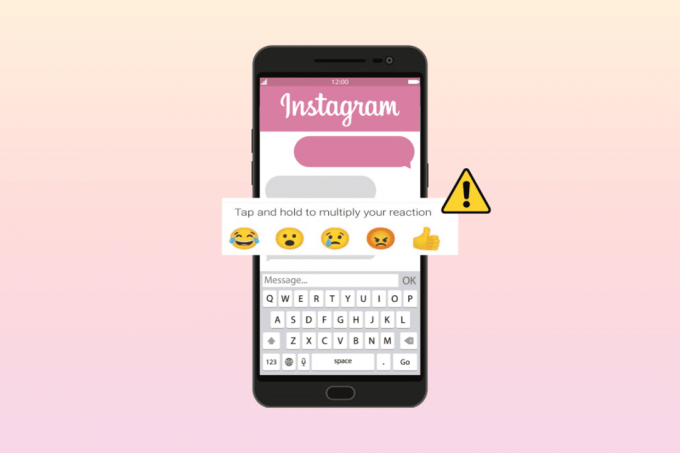
Cómo arreglar las reacciones emoji para mensajes directos que no funcionan en Instagram
Las reacciones emoji adornan la conversación y la hacen parecer más animada y visualmente atractiva. Por lo tanto, han estado de moda desde hace bastante tiempo cuando se trata de mensajes de texto modernos. Sin embargo, si por alguna razón no puedes reaccionar a los mensajes con emojis en Instagram, las siguientes podrían ser las razones:
- Mala conexión a Internet
- Errores y fallos de la aplicación
- Usando Instagram Lite
Respuesta rápida
Para solucionar este problema, borre los datos del caché y actualice la aplicación de Instagram siguiendo los pasos a continuación:
1. Abierto Tienda Google Play y buscar Instagram.
2. Toque en Actualizar.
Ahora que conocemos las posibles razones detrás del error, solucionémoslo.
Consejo: Asegúrate de que el usuario a cuyo mensaje intentas reaccionar mediante emoji no te haya bloqueado ni restringido en Instagram.
Sugerencia: Reaccione al mensaje de otra persona y vea si puede hacerlo. Si no, intenta usar la versión web de Instagram.
Método 1: métodos básicos de solución de problemas
Comencemos con algunas formas básicas que podrían solucionar fácilmente el error en muy poco tiempo y esfuerzo.
Método 1A: reiniciar la aplicación y luego el dispositivo
En primer lugar, reinicie la aplicación, ya que al hacerlo se resuelve cualquier tipo de fallo temporal menor que podría estar causando el problema discutido. Si eso no ayuda mucho, reinicie su teléfono.
Método 1B: esperar el tiempo de actividad del servidor
Debes asegurarte de que los servidores de Instagram de tu región estén funcionando sin problemas. Debido al intenso tráfico, los servidores a veces sufren problemas de tiempo de inactividad o se someten a mantenimiento, lo que podría afectar el rendimiento de la aplicación, hasta que se solucione. Verifique el estado en Detector de caídas para Instagram y si hay varios problemas reportados, espere un tiempo.

Método 2: solucionar problemas de conectividad a Internet
Una conexión a Internet débil o inestable puede provocar que muchas funciones flotantes no funcionen correctamente. Asegúrate de estar conectado a una señal fuerte de Wi-Fi o de datos móviles antes de usar Instagram para garantizar que las reacciones emoji funcionen como se espera. Puedes consultar o guiarte sobre Cómo aumentar la velocidad de Internet en su teléfono Android para resolver cualquier posible conflicto de red en el dispositivo.
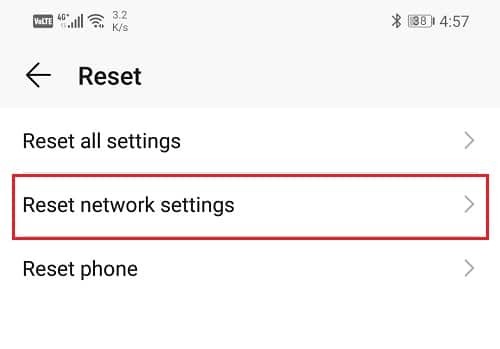
Los usuarios de iPhone pueden consultar nuestro blog en ¿Cómo soluciono la lentitud de Internet en mi iPhone?.
Método 3: borrar datos de caché
Las aplicaciones, cuando se utilizan, almacenan datos y archivos de caché en el dispositivo, lo que puede afectar la funcionalidad de la aplicación cuando está dañada. Eliminarlos puede ser una buena decisión para solucionar el problema discutido. Siga los pasos a continuación:
1. Abierto Sajustes en el dispositivo y toque Almacenamiento.
2. Desplácese hacia abajo y toque Instagram, seguido por Almacenamiento.
3. Toque en LIMPIAR CACHE.

Método 4: forzar la detención de Instagram y reiniciar
Forzar detención de la aplicación le permite finalizar forzadamente una aplicación en ejecución. Ayuda a eliminar todos los fallos cuando una aplicación deja de responder a sus funciones. Sigue los pasos:
1. Abierto Ajustes en el dispositivo.
2. Toque en Aplicaciones y notificaciones, seguido por Aplicaciones instaladas.
3. Seleccionar Instagram de la lista y toque PARADA FORZOSA.

4. Ahora lanza Instagram nuevamente y vea si las reacciones emoji para mensajes directos funcionan ahora.
Lea también: Cómo ver mensajes no enviados en Instagram
Método 5: actualice Instagram y luego el dispositivo
Las actualizaciones de la aplicación suelen incluir mejoras y correcciones de errores. En caso de que el problema discutido se desencadene debido a errores, actualizar la aplicación podría ayudar a solucionar el mismo y garantizar que la aplicación funcione de forma estable.
1. Abre el Tienda Google Play y buscar Instagram.
2. Toca el Actualizar, si hay alguna actualización disponible.
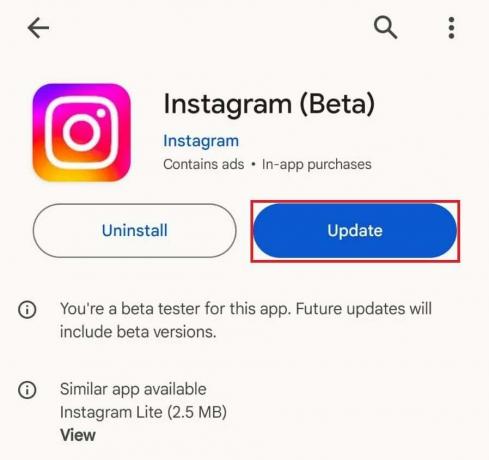
Una vez actualizada la aplicación, actualice también el dispositivo.
3. en el dispositivo Sajustes, ir a Sistema y toca Actualizacion del sistema.
4. Toque en Buscar actualizaciones. Si hay alguno, descárgalo e instálalo.

Comprueba si puedes reaccionar a los mensajes mediante emojis.
Método 6: vuelva a iniciar sesión en su cuenta
Si el error persiste, puede intentar cerrar sesión y luego volver a iniciarla. Hacerlo puede actualizar la configuración de su cuenta y resolver problemas menores. Sigue los pasos:
1. Abierto Instagram y toca tu foto de perfil en la esquina inferior derecha.
2. Toque en el icono de tres líneas en la esquina superior derecha y seleccione Configuración y privacidad desde el menú.
3. Desplácese hacia abajo y seleccione Cerrar sesión en todas las cuentas o simplemente su cuenta corriente según su preferencia.

4. Inicie sesión con sus credenciales una vez más y verifique si el error está solucionado.
Lea también: ¿Por qué algunos mensajes de Snapchat no desaparecen?
Método 7: reinstalar Instagram
Si ninguno de los métodos le ayudó a resolver el problema, le sugerimos que desinstale y reinstale la aplicación nuevamente. Al hacerlo, se eliminan todos los archivos dañados y corruptos y se reemplazan con archivos nuevos.
1. En el cajón de aplicaciones, toque y mantenga presionado el Instagram icono.
2. Arrástralo a la Desinstalar opción y liberación.

3. Ahora reinstale Instagram desde el Tienda Google Play.
4. Inicie sesión con sus credenciales y verifique si el error está solucionado ahora.
¿Por qué no puedo reaccionar a mensajes con emojis en Instagram en iOS? Como arreglar
Podrían ser las mismas razones que la aplicación de Android, como una mala conexión a Internet o una aplicación desactualizada por la cual no puedes enviar reacciones a través de emojis a los mensajes de alguien en Instagram en iOS. Actualice la aplicación y el sistema operativo o reinstale Instagram para solucionar el problema.
¿Cómo habilitar reacciones emoji en Instagram?
No es necesario habilitar manualmente las reacciones emoji. Es una función que está disponible automáticamente para todos después de la actualización. Consulte nuestra guía sobre Cómo reaccionar a los mensajes de Instagram con emojis personalizados para saber mas.
Esperamos que nuestra guía te haya ayudado a solucionar el problema. Las reacciones emoji de Instagram para mensajes directos no funcionan asunto. Si tiene alguna consulta o sugerencia, háganoslo saber en la sección de comentarios a continuación. Estén atentos a TechCult para encontrar soluciones a más errores relacionados con aplicaciones.
Elon es redactor de tecnología en TechCult. Ha estado escribiendo guías prácticas durante aproximadamente 6 años y ha cubierto muchos temas. Le encanta cubrir temas relacionados con Windows, Android y los últimos trucos y consejos.